Sida loo abuuro 3D Sawir Cube gudaha PowerPoint
PowerPoint waa badeecada Microsoft oo loo isticmaalo soo bandhigida fikradaha iyo aqoonta dhagaystayaasha; Dadka qaarkiis waxay u isticmaali doonaan inay wax ka beddelaan sawirrada, laakiin ka waran haddii aad u isticmaali karto inaad ku abuurto cube sawir PowerPoint oo aad siiso qaab gaar ah. Kuubku waa shay adag oo saddex-geesood ah oo ay ku xidhan yihiin lix weji oo labajibbaaran oo midba midka kale ku gaadho xaglo qumman.
Sida loo abuuro 3D Sawir Cube gudaha PowerPoint
Fur PowerPoint .
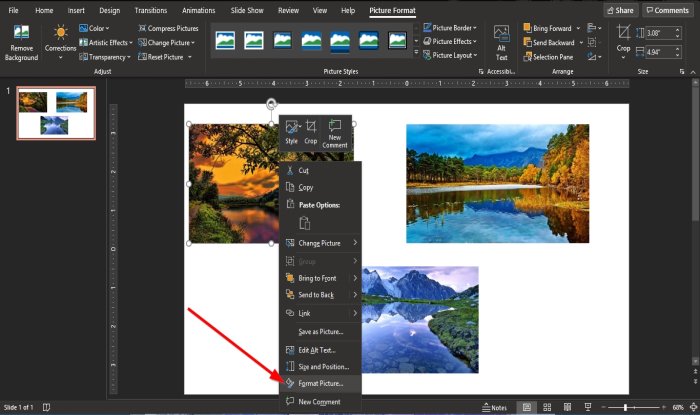
Bogagga PowerPoint , geli saddex sawir oo ka mid ah faylalkaaga.
Kadib midig-guji mid ka mid ah sawirada.
Liiska hoos-u-hoosaadka, dooro Qaabka Sawirka(Format Picture) .

Qalab Sawirka Qaabka(Format Picture) ayaa ka soo muuqan doona dhanka midig.
Gudaha shayga Qaabka Sawirka(Format Picture) , dhagsii calaamadda Saamaynta(Effects) ee ku taal dusha sare ee shayga.
Bogga Saamaynta(Effects) , dhagsii Wareegga 3-D(3-D Rotation) .
Wareegga 3-D(3-D Rotation) waa sifo lagu bixiyo Xafiiska(Office) si loogu beddelo walxaha ama sawirrada meelo kala duwan.
Liiska wareegtada 3-D(3-D Rotation) , waxaanu ku codsanaynaa Preset .

Qaybta Preset - ka, dhagsii calaamadda Presets ee fallaadha hoos-u-dhaca ee midigta oo dooro Off-Axis 1: Left in the Parallel group ee liiska.
Markaad gujiso Off-Axis 1: Bidix(Off-Axis 1: Left) , sawirku wuxuu si toos ah u jihaysan doonaa habkaas.

Guji(Click) sawirka labaad, ka bacdi u tag qaybta Sawirka Qaabka(Format Picture) ; Qeybta Preset - ka, dhagsii calaamadda Presets ee hoos-u-dhaca falaarta midigta oo dooro Off-Axis 1: Right in the Parallel group ee liiska.
Sawirka dulsaarku wuxuu u jeesan doonaa Preset -ka la doortay.
Sawirka koowaad iyo kan labaad meel dhig, sida ay u kala taagan yihiin.
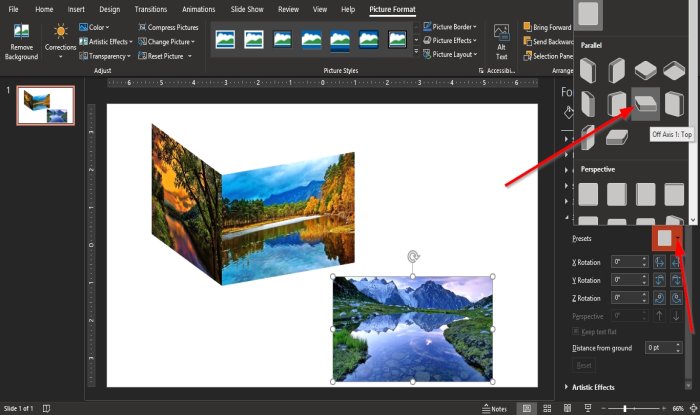
Kadib riix sawirka saddexaad. Qaabka Sawirka Qaabka(Format Picture) ee qaybta Preset -ka, dhagsii fallaadha hoos-u-dhaca, oo dooro Off-Axis 1: Sare(Off-Axis 1: Top) .
Ka dib Off-Axis 1: (Off-Axis 1: Top) Preset -ka ugu sarreeya ayaa la doortay, dhig sawirka saddexaad xagga sare ee cube

Hadda waxaanu ku soo ururin doonaa iyaga oo riix Ctrl + Shift kumbuyuutarkaaga si aad u doorato dhammaan sawirada.
Kadib midig-guji, liiska hoos-u-hoosaadka ah, dooro Group ka dibna dhagsii Group .
Dhammaan sawirada(Pictures) waxa loo qaybin doonaa hal.

Kadib u gudub shayga Qaabka Sawirka(Format Picture) oo guji 3-D Format .
Qeybta sare ee Bevel(Top Bevel) , dhagsii Preset -ka oo dooro Round .
Waxaad ogaan doontaa in dusha sare ee cubedu ay leedahay saameyn wareeg(Round ) ah.
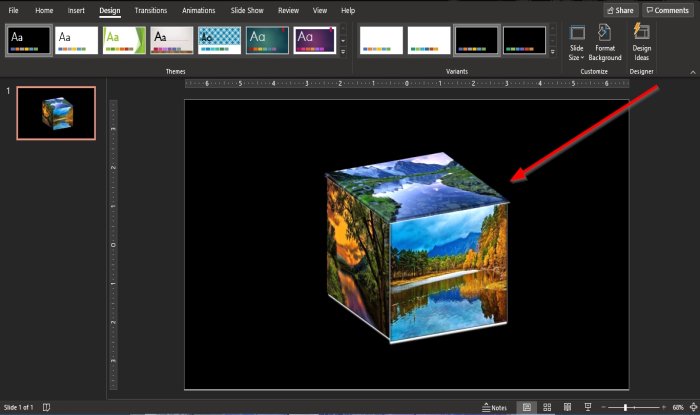
Hadda waxaan haynaa cube sawir.
Waxaan rajeyneynaa in casharkan uu kaa caawiyo inaad fahamto sida loo abuuro Sawir Cube(Picture Cube) gudaha PowerPoint .
Haddii aad hayso su'aalo ku saabsan casharrada, noogu soo sheeg faallooyinka.
Akhri soo socda(Read next) : Sida loo abuuro oo loo isticmaalo Bar Progress in PowerPoint(How to create and use Progress Bar in PowerPoint) .
Related posts
Sida loo dheegayo sawirka PowerPoint
Excel, Word ama PowerPoint ma bilaabi karaan markii ugu dambeysay
Sida loogu xidho hal bandhig PowerPoint mid kale
PowerPoint kama jawaabayo, wuu sii dhacayaa, barafoobayaa ama wuu soo laadlaadsan yahay
Sida loogu xidho Walxaha, Nuxurka ama Shayada bogga PowerPoint
Sida loo bilaabo Word, Excel, PowerPoint, Outlook in Mode Safe
U beddel PDF una beddel PPT (PowerPoint) adigoo isticmaalaya software-kan bilaashka ah & agabka khadka ah
Sida loo beddelo qaabka faylka caadiga ah ee lagu kaydiyo Word, Excel, PowerPoint
Sida loo abuuro oo loo isticmaalo Progress Bar gudaha PowerPoint
Sida loo abuuro jaantus Org gudaha PowerPoint
Sida loo isticmaalo Tababaraha Soo-bandhiga ee Microsoft PowerPoint Online
Sida loo geliyo saacada tirinta bandhiga PowerPoint
Sida loo hagaajiyo faylka PowerPoint ee xumaaday
Sida loo qaabeeyo oo loo beddelo qaabka slide ee PowerPoint hal mar
Sida loo barbar dhigo oo la isugu daro bandhigyada PowerPoint
Sida loo abuuro GIF animated ka PowerPoint Slides - PPT ilaa GIF
Sida loo sameeyo Preset Naqshad ama mawduuc gudaha PowerPoint
Sida loo beddelo cabbirka slide iyo hanuuninta PowerPoint
Sida loo kooxeeyo ama la isaga saaro walxaha PowerPoint Online iyo Google Slides
Sida loo geliyo oo loo toosiyo Dhibcaha Bullet gudaha PowerPoint
